Tipps & Tricks
21.10.2008, 09:44 Uhr
Windows: Anti-Nerv-Tricks
Es gibt Tools, um Windows XP oder Vista an Ihre Anforderungen anzupassen. Hier finden Sie die besten Tipps und Tricks.
Windows führt oft nur umständlich zum Ziel. Meistens bieten XP und Vista keine Funktionen, um die Nervereien abzustellen. Unser Kollege Christian Löbering von der PC-Welt verrät Ihnen, wie es geht.
Ruhezustand aktivieren
Der Neustart aus dem Ruhezustand läuft deutlich schneller ab, und Sie bekommen wieder exakt den alten Systemzustand zurück. Unter XP aktivieren Sie den Modus in der Systemsteuerung über «Energieoptionen, Ruhezustand», indem Sie die Klickbox aktivieren. Dann gehen Sie auf «Start, Ausschalten» und drücken <Shift>, um aus dem «Standby»- den «Ruhezustand»-Button zu machen. In Vista finden Sie den Ruhezustand standardmässig als Ausschaltknopf im Startmenü.
Der Neustart aus dem Ruhezustand läuft deutlich schneller ab, und Sie bekommen wieder exakt den alten Systemzustand zurück. Unter XP aktivieren Sie den Modus in der Systemsteuerung über «Energieoptionen, Ruhezustand», indem Sie die Klickbox aktivieren. Dann gehen Sie auf «Start, Ausschalten» und drücken <Shift>, um aus dem «Standby»- den «Ruhezustand»-Button zu machen. In Vista finden Sie den Ruhezustand standardmässig als Ausschaltknopf im Startmenü.
Desktop anzeigen
<Win>-<D> bringt den Desktop in den Vordergrund. Wenn Sie den Hotkey noch einmal betätigen, sehen Sie die Fenster wieder wie vorher.
<Win>-<D> bringt den Desktop in den Vordergrund. Wenn Sie den Hotkey noch einmal betätigen, sehen Sie die Fenster wieder wie vorher.
Schneller Fensterwechsel
Mit <Alt>-<Tab> wechseln Sie schnell zwischen allen geöffneten Fenstern. Bei Vista können Sie ausserdem mit Flip-3D und den Tasten <Win>-<Tab> ein ähnliches Tool starten. Es zeigt die aktuellen Fensterinhalte in einer Vorschau an.
Mit <Alt>-<Tab> wechseln Sie schnell zwischen allen geöffneten Fenstern. Bei Vista können Sie ausserdem mit Flip-3D und den Tasten <Win>-<Tab> ein ähnliches Tool starten. Es zeigt die aktuellen Fensterinhalte in einer Vorschau an.
Eigene Dateien verschieben
Der Ordner mit den eigenen Dateien sollte niemals auf der Systemfestplatte liegen. Auf diese Platte wird ständig zugegriffen, sodass sie schneller verschleisst und Ihre Daten darauf gefährdet sind. Um den Ordner «Eigene Dateien» zu verschieben, klicken Sie mit der rechten Maustaste auf das Icon und gehen auf «Eigenschaften». Öffnen Sie dann die Registerkarte «Ziel» (XP) oder «Pfad» (Vista), klicken «Verschieben», wählen das neue Ziel und «Übernehmen».
Der Ordner mit den eigenen Dateien sollte niemals auf der Systemfestplatte liegen. Auf diese Platte wird ständig zugegriffen, sodass sie schneller verschleisst und Ihre Daten darauf gefährdet sind. Um den Ordner «Eigene Dateien» zu verschieben, klicken Sie mit der rechten Maustaste auf das Icon und gehen auf «Eigenschaften». Öffnen Sie dann die Registerkarte «Ziel» (XP) oder «Pfad» (Vista), klicken «Verschieben», wählen das neue Ziel und «Übernehmen».
Schneller herunterfahren
Schlampig programmierte Software führt häufig dazu, dass Windows XP sehr lange zum Herunterfahren braucht. Ursache sind verwaiste Programmzeiger. Mit dem englischsprachigen Microsoft-Dienst User Profile Hive Cleanup lösen Sie das Problem und beschleunigen das Herunterfahren deutlich.
Noch mehr Tipps auf der nächsten Seite ...
Schlampig programmierte Software führt häufig dazu, dass Windows XP sehr lange zum Herunterfahren braucht. Ursache sind verwaiste Programmzeiger. Mit dem englischsprachigen Microsoft-Dienst User Profile Hive Cleanup lösen Sie das Problem und beschleunigen das Herunterfahren deutlich.
Noch mehr Tipps auf der nächsten Seite ...
Transparente Icon-Beschriftung Wenn Sie ...
Transparente Icon-Beschriftung
Wenn Sie ein Desktop-Hintergrundbild verwenden, ist es hübscher, wenn der Hintergrund der Symbolbeschriftungen durchsichtig ist. Gehen Sie über das Kontextmenü «Eigenschaften» vom Arbeitsplatz auf «Erweitert». Nun wählen Sie «Systemleistung, Einstellungen» und aktivieren die Klickbox vor «Durchsichtigen Hintergrund für Symbolunterschriften auf dem Desktop».
Wenn Sie ein Desktop-Hintergrundbild verwenden, ist es hübscher, wenn der Hintergrund der Symbolbeschriftungen durchsichtig ist. Gehen Sie über das Kontextmenü «Eigenschaften» vom Arbeitsplatz auf «Erweitert». Nun wählen Sie «Systemleistung, Einstellungen» und aktivieren die Klickbox vor «Durchsichtigen Hintergrund für Symbolunterschriften auf dem Desktop».
Systemsounds abstellen
Wenn Ihr Rechner nicht zu jedem Ereignis einen Klang abspielen, sondern einfach still bleiben soll, so können Sie das in der Systemsteuerung einstellen. Dort klicken Sie auf «Sounds» (Vista) beziehungsweise «Sounds und Audiogeräte» (XP), öffnen die Registerkarte «Sounds» und wählen aus der Drop-down-Liste unter «Soundschema» die Option «Keine Sounds».
Übersichtliches Startmenü
Sie können alle Einträge im Programme-Ordner des Startmenüs alphabethisch auflisten. Dazu klicken Sie mit der rechten Maustaste auf einen Eintrag und wählen «Nach Namen sortieren».
Sie können alle Einträge im Programme-Ordner des Startmenüs alphabethisch auflisten. Dazu klicken Sie mit der rechten Maustaste auf einen Eintrag und wählen «Nach Namen sortieren».
Standardanwendungen ändern
Um das Standardprogramm zum Surfen, Mailen, Chatten oder für die Medienwiedergabe zu wählen, gehen Sie im Startmenü auf «Programmzugriff und -standards» (XP) oder «Standardprogramme» (Vista). Nach einem Doppelklick auf die Option «Benutzerdefiniert» wählen Sie Ihr Lieblings-Tool für jeden Bereich aus.
Um das Standardprogramm zum Surfen, Mailen, Chatten oder für die Medienwiedergabe zu wählen, gehen Sie im Startmenü auf «Programmzugriff und -standards» (XP) oder «Standardprogramme» (Vista). Nach einem Doppelklick auf die Option «Benutzerdefiniert» wählen Sie Ihr Lieblings-Tool für jeden Bereich aus.
Tray-Icons im Blick
Standardmässig versteckt Windows inaktive Icons im Infobereich (Tray). Um sich immer alle anzeigen zu lassen, klicken Sie mit der rechten Maustaste auf den «Start»-Knopf und wählen «Eigenschaften». Öffnen Sie die Registerkarte «Taskleiste» (XP) oder «Infobereich» (Vista), und deaktivieren Sie die Klickbox vor «Inaktive Symbole ausblenden».


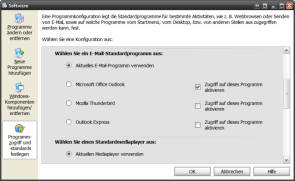






21.10.2008